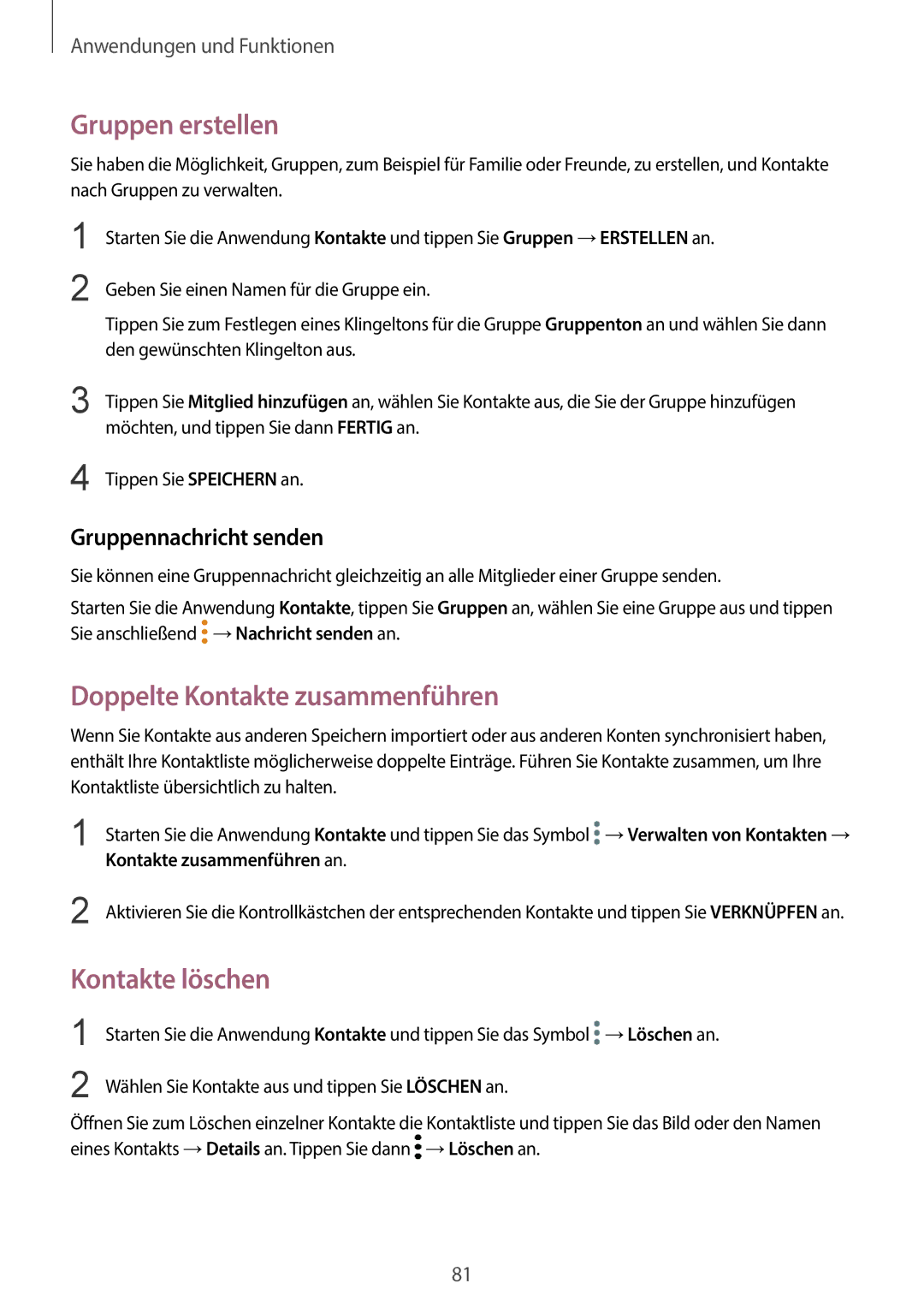Anwendungen und Funktionen
Gruppen erstellen
Sie haben die Möglichkeit, Gruppen, zum Beispiel für Familie oder Freunde, zu erstellen, und Kontakte nach Gruppen zu verwalten.
1
2
Starten Sie die Anwendung Kontakte und tippen Sie Gruppen →ERSTELLEN an.
Geben Sie einen Namen für die Gruppe ein.
Tippen Sie zum Festlegen eines Klingeltons für die Gruppe Gruppenton an und wählen Sie dann den gewünschten Klingelton aus.
3 | Tippen Sie Mitglied hinzufügen an, wählen Sie Kontakte aus, die Sie der Gruppe hinzufügen |
| möchten, und tippen Sie dann FERTIG an. |
4 | Tippen Sie SPEICHERN an. |
Gruppennachricht senden
Sie können eine Gruppennachricht gleichzeitig an alle Mitglieder einer Gruppe senden.
Starten Sie die Anwendung Kontakte, tippen Sie Gruppen an, wählen Sie eine Gruppe aus und tippen Sie anschließend ![]() →Nachricht senden an.
→Nachricht senden an.
Doppelte Kontakte zusammenführen
Wenn Sie Kontakte aus anderen Speichern importiert oder aus anderen Konten synchronisiert haben, enthält Ihre Kontaktliste möglicherweise doppelte Einträge. Führen Sie Kontakte zusammen, um Ihre Kontaktliste übersichtlich zu halten.
1
2
Starten Sie die Anwendung Kontakte und tippen Sie das Symbol ![]() →Verwalten von Kontakten →
→Verwalten von Kontakten →
Kontakte zusammenführen an.
Aktivieren Sie die Kontrollkästchen der entsprechenden Kontakte und tippen Sie VERKNÜPFEN an.
Kontakte löschen
1
2
Starten Sie die Anwendung Kontakte und tippen Sie das Symbol ![]() →Löschen an.
→Löschen an.
Wählen Sie Kontakte aus und tippen Sie LÖSCHEN an.
Öffnen Sie zum Löschen einzelner Kontakte die Kontaktliste und tippen Sie das Bild oder den Namen eines Kontakts →Details an. Tippen Sie dann ![]() →Löschen an.
→Löschen an.
81